Ascensiunea Jocurilor Video și Importanța FPS
Popularitatea jocurilor video a înregistrat o creștere constantă, transformându-se într-o industrie care depășește ca importanță atât filmele, cât și sporturile tradiționale. În plus, în contextul pandemiei, tot mai mulți oameni caută modalități de relaxare și interacțiune, ceea ce a accelerat și mai mult ascensiunea jocurilor în domeniul divertismentului.
Conform analizelor SuperData, veniturile din industria jocurilor au crescut cu 12% în 2020, ajungând la 139,9 miliarde de dolari, de la 120,1 miliarde de dolari în 2019. În plus, studiile arată că patru din cinci persoane din Statele Unite au jucat cel puțin un joc video pe calculator în ultimele șase luni. Jocurile pe PC au avut un parcurs tumultuos, cunoscând o renaștere după declinul din anii ’80.
La un moment dat, jocurile video și-au pierdut atractivitatea din cauza calității scăzute și a graficii inferioare. Un alt motiv pentru declinul lor la sfârșitul anilor ’90 a fost apariția consolelor de jocuri, cum ar fi Sony PlayStation și Nintendo 64. Totuși, jocurile pe PC și-au recâștigat treptat o poziție solidă pe piața globală, fiind preconizată o creștere continuă și impresionantă.
Din aceste informații, reiese clar importanța calității jocurilor pentru fiecare jucător. Standardele de calitate au evoluat semnificativ de la an la an.
Pe măsură ce tehnologia a avansat, producătorii de computere au introdus, an de an, RAM și plăci grafice mai performante, pentru a atrage comunitatea pasionaților de jocuri. Totodată, companii importante precum Sony, Microsoft și Tencent au creat jocuri spectaculoase, capabile să impresioneze pe oricine.
Pentru a te bucura la maximum de aceste jocuri, rata FPS (cadre pe secundă) joacă un rol crucial. Acest articol îți va oferi informațiile esențiale despre FPS și despre cum să activezi afișarea acestora în timpul jocului.
Ce Înseamnă FPS?
Pentru cei nou veniți în lumea jocurilor, este important să explicăm ce înseamnă FPS. Abrevierea FPS vine de la „Frames Per Second” (cadre pe secundă). Aceasta se referă la numărul de cadre pe care procesorul grafic (GPU) le poate genera într-o secundă.
De exemplu, dacă un joc rulează la 1 FPS, vei vedea doar o singură imagine statică în fiecare secundă. Aceasta seamănă mai mult cu o prezentare de diapozitive decât cu un joc în desfășurare. Un joc cu 1 FPS ar fi practic imposibil de jucat. Cu cât numărul de cadre afișate pe secundă este mai mare, cu atât experiența de joc va fi mai fluidă, mai rapidă și mai receptivă.
Tipuri de FPS și Ce Înseamnă Acestea
Următoarele informații te vor ajuta să înțelegi ce fel de FPS-uri te poți aștepta de la diverse dispozitive și ecrane, și cum influențează acestea experiența de joc:
| 30 FPS | Acesta este un nivel de performanță comun pentru laptopurile de birou și computerele de gaming cu buget redus. Începând de la 20 FPS, jocul devine acceptabil, deși sub această valoare vei observa dificultăți și întreruperi vizibile. |
| 60 FPS | Acesta este obiectivul majorității computerelor dedicate jocurilor. Doar jocurile foarte bine optimizate pot atinge constant 60 FPS pe console. Consolele PS5 și Xbox Series X țintesc această rată pentru multe titluri. |
| 120 FPS | Această rată de cadre este ideală pentru monitoarele cu rate de reîmprospătare de 120-165 Hz. De obicei, doar computerele puternice, dedicate jocurilor, pot rula jocuri solicitante la această performanță, fără scăderi de FPS. |
| 240 FPS | Acest FPS este dedicat monitoarelor de top de 240 Hz. Este practic maximul suportat de monitoarele quad HD moderne. Jucătorii profesioniști de e-sport utilizează în special acest nivel de performanță. |
Un monitor cu o rată de reîmprospătare ridicată poate afișa un număr mai mare de FPS-uri. Acesta este motivul pentru care majoritatea jucătorilor și organizatorii de turnee e-sport preferă aceste tipuri de monitoare.
Este important de menționat că, deși diferența între un joc la 30 FPS și unul la 60 FPS este evidentă, diferența dintre 120 FPS și 240 FPS poate fi mai dificil de observat pentru majoritatea oamenilor.
De ce Este Important FPS-ul pentru un Joc Fluid?
Jucătorii profesioniști și vedetele e-sport se concentrează pe un FPS cât mai mare pentru a avea un avantaj față de concurenți. Mișcările cât mai fluide și latența cât mai mică sunt esențiale pentru rezultate bune în joc. Ratele ridicate de cadre oferite de plăcile grafice moderne oferă un avantaj competitiv semnificativ.
Pentru a explica mai simplu importanța FPS-ului într-un joc fluid, să luăm un exemplu. Imaginează-ți că ești un jucător care rulează un joc la 60 FPS, ceea ce înseamnă că vezi 60 de cadre pe secundă și reacționezi în consecință. În același timp, adversarul tău rulează jocul la 30 FPS, ceea ce înseamnă că el vede doar 30 de cadre pe secundă. Astfel, jocul tău va fi de două ori mai fluid decât al adversarului tău.
De ce Este Importantă Afișarea FPS-ului?
FPS-ul (cadre pe secundă) nu este o valoare statică, ci una care se modifică în funcție de acțiunea din joc. De aceea, este foarte important să afișăm numărul de FPS-uri pe ecran în timpul jocului.

Monitorizarea FPS-ului poate fi foarte utilă. Dacă observi o scădere bruscă, vei ști imediat dacă problema este legată de performanța FPS sau de o eventuală problemă de rețea. Scăderile de FPS apar adesea din cauza creșterii temperaturii procesorului grafic. Astfel, prin afișarea FPS, poți monitoriza și starea GPU-ului.
Să vedem acum cum putem activa afișarea FPS-ului pe calculatorul tău.
Suprapunerea Steam În Joc
Valve, compania care a creat Steam, a adăugat un contor de FPS în suprapunerea Steam în joc. În Steam (când nu rulezi niciun joc), mergi la Steam > Setări > În joc, și alege o poziție pentru afișarea contorului FPS din meniul „Contor FPS în joc”.
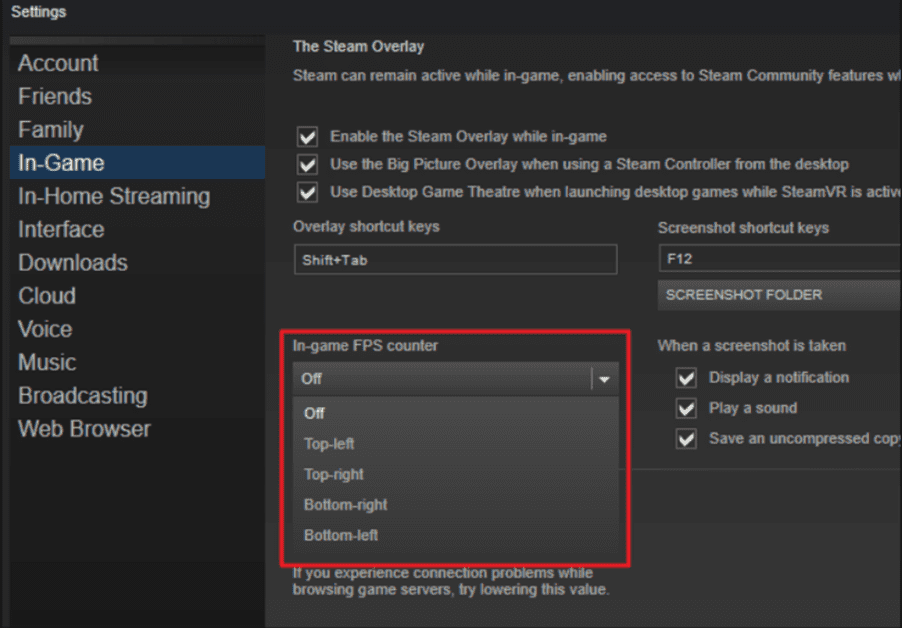
În timpul jocului, vei vedea contorul FPS în zona selectată a ecranului. De obicei, acesta apare deasupra jocului, dar este mic și discret.

Poți folosi acest contor FPS și pentru jocurile non-Steam. Pentru a adăuga un joc în biblioteca Steam, accesează meniul „Jocuri” și selectează „Adaugă un joc non-Steam la biblioteca mea”. Apoi, lansează jocul prin Steam, iar suprapunerea ar trebui să funcționeze.
Bara de Jocuri Windows/Xbox 10
S-ar putea să fie nevoie să parcurgi câțiva pași pentru a activa contorul de FPS din joc. Pentru aceasta, ai nevoie de versiunea Xbox Game Bar 3.34.11002.0 sau o versiune mai recentă.
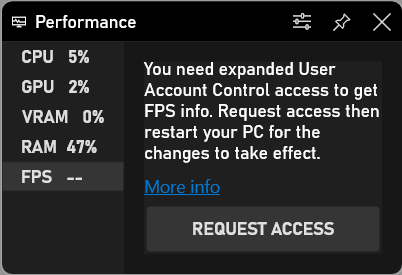
- Apasă tasta siglă Windows + G pentru a deschide Bara de Jocuri, selectează meniul „Suprapunere” și apoi tab-ul „Performanță”.
- Selectează tab-ul FPS din tab-ul „Performanță” și dă click pe butonul „Solicită acces”.
- Urmează instrucțiunile și repornește calculatorul.
- Contorul FPS va fi gata de utilizare în Bara de Jocuri Xbox, atunci când lansezi un joc.
Utilizarea Contorului FPS Încorporat în Joc
Multe jocuri au contor FPS încorporat, pe care îl poți utiliza pentru a afișa rata de cadre. În funcție de jocul pe care îl joci, această opțiune poate fi greu de găsit. Cel mai simplu este să cauți pe Google „afișare FPS” urmat de numele jocului, pentru a vedea dacă există o astfel de opțiune și cum o poți activa. Iată câteva metode comune de activare:
- Opțiune Video sau Grafică: Caută o opțiune numită „Afișare FPS” în setările video sau grafice ale jocului, uneori ascunsă în submeniul „Avansat”.
- Comandă rapidă de la tastatură: Unele jocuri au această opțiune ascunsă în spatele unei combinații de taste. De exemplu, în Minecraft, apasă tasta F3 pentru a afișa ecranul de depanare, care include și FPS-ul.
- Comenzi pentru consolă: Multe jocuri au o consolă unde poți introduce comenzi. De exemplu, în DOTA 2, deschide consola pentru dezvoltatori (trebuie activată mai întâi) și tastează comanda „cl_showfps 1” pentru a activa un contor FPS pe ecran.
- Opțiuni de Pornire: Unele jocuri necesită o opțiune suplimentară de pornire. Poți adăuga această opțiune modificând comanda rapidă a jocului de pe desktop sau din meniul Start. În platforme ca Steam sau Origin, poți modifica proprietățile jocului și alege „Setați opțiunile de lansare”.
- Fișiere de Configurare: În unele jocuri, va trebui să activezi opțiunea FPS modificând un fișier din folderul jocului. Spre exemplu, în DOTA 2 poți modifica fișierul autoexec.cfg și adăuga comanda „cl_showfps 1” pentru a activa automat afișarea FPS-ului la fiecare lansare.
Software Terț
Dacă metodele de mai sus nu funcționează, poți utiliza un software terț. Mai jos sunt câteva exemple. Poți analiza opțiunile și alege programul cel mai potrivit.
Monitor FPS
Monitor FPS este un instrument excelent care afișează un contor FPS și oferă detalii despre parametrii hardware ai calculatorului tău în timpul jocului. Astfel, vei ști cum funcționează echipamentul tău în timpul sesiunilor de joc.
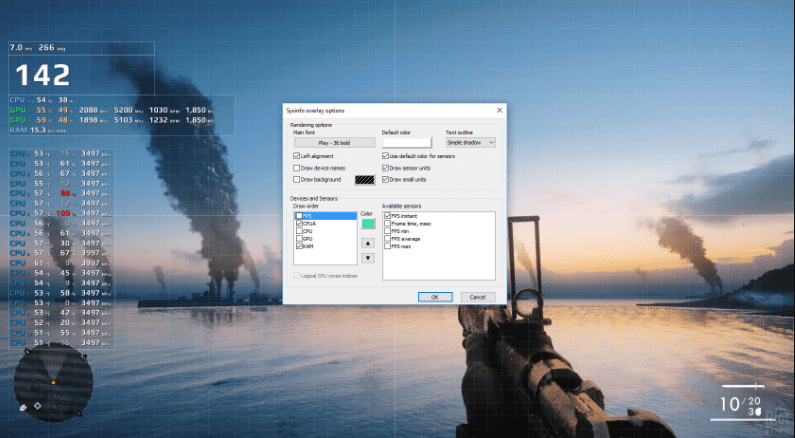
Mai mult, programul îți arată dacă există sarcini excesive în timpul jocului pe CPU sau GPU. Poate depista și dacă blocajul provine de la hard disk sau de la conexiunea de rețea, afișând toate aceste informații în timp real.
AMD Radeon ReLive
Apasă combinația de taste SHIFT+CTRL+O pentru a activa suprapunerea după instalarea și configurarea software-ului ReLive. Dacă nu funcționează, configurează apăsând ALT+R și apoi selectează SHIFT+CTRL+O lângă opțiunea suprapunere. După activare, vei putea vedea FPS-ul și alți parametri în timp ce te joci.
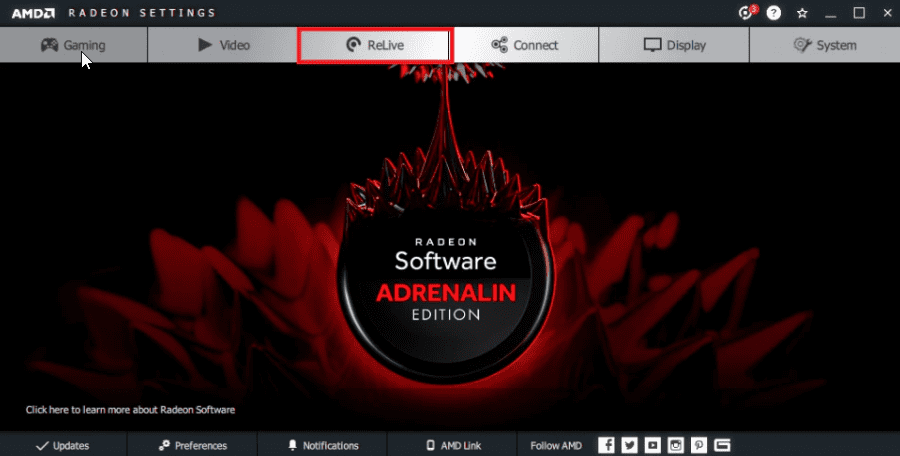
AMD Radeon ReLive permite jucătorilor să înregistreze și să transmită live sesiunile de joc pe platforme precum YouTube sau Twitch. Oferă, de asemenea, funcții de captură a momentelor cheie, înregistrări și capturi de ecran.
Nvidia Geforce Experience
Utilizatorii pot instala Nvidia Geforce Experience pe orice laptop sau PC care are instalat un GPU Nvidia. Dacă ai un GPU NVIDIA recent cu suport ShadowPlay, poți activa un contor FPS în joc prin NVIDIA GeForce Experience. În aplicație, mergi la secțiunea „Setări”.
Apoi, activează opțiunea de partajare, apasă butonul de setări. Acolo vei găsi opțiunea de suprapunere. Dă click pe ea și, în fereastra „Suprapuneri”, selectează tab-ul „Contor FPS” și alege una dintre cele patru poziții unde dorești să afișezi contorul FPS.
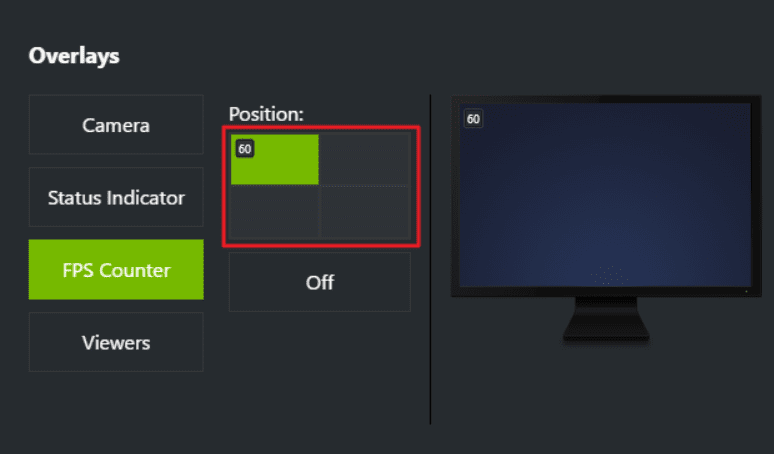
Dacă folosești GeForce Experience, poți utiliza profilurile de joc NVIDIA pentru a alege setările recomandate de NVIDIA pentru ca diverse jocuri să ruleze optim pe placa ta grafică. NVIDIA oferă o metodă de îmbunătățire a jocurilor fără a mai fi nevoie să testezi diverse setări grafice.
Fraps
Fraps este o aplicație Windows folosită cu jocurile ce utilizează DirectX sau OpenGL. Fraps oferă funcții de captură de ecran, înregistrare video, suprapunere cu rata de cadre, și altele.
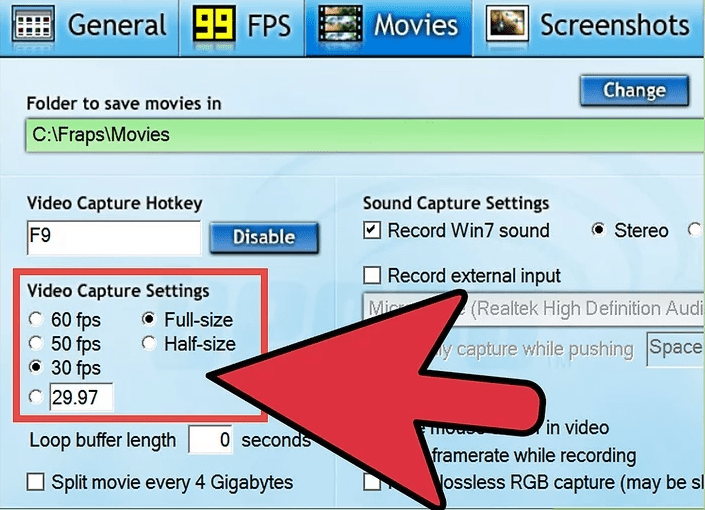
Pentru a activa suprapunerea FPS, deschide Fraps și selectează tab-ul „FPS” (simbolizat printr-un „99” galben). Aici, vei găsi opțiunile pentru suprapunerea cu rata de cadre. Setează taste rapide și alege poziția de afișare a contorului FPS. După aceasta, poți minimiza Fraps și începe jocul; contorul FPS va fi vizibil.
Razer Cortex
Cu ajutorul Razer Cortex, poți optimiza performanța și imaginile calculatorului tău pentru toate jocurile compatibile. Poți seta unde dorești să vezi contorul FPS. Programul utilizează inteligență artificială și un algoritm de învățare automată pentru a determina cele mai bune setări în funcție de preferințele tale.
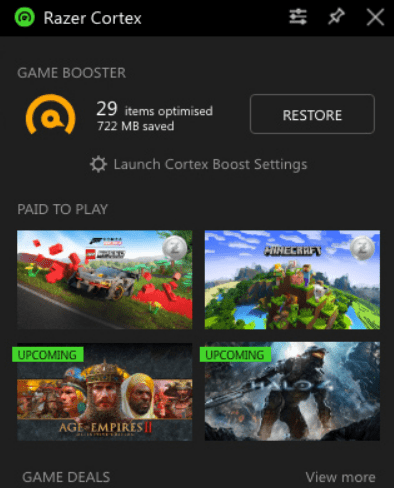
În plus, poți folosi Razer Cortex ca suprapunere în joc pentru un plus de suport pe Windows 10, cu ajutorul Xbox Game Bar.
ExKode Dxtory
ExKode Dxtory este un software de captură video, susținând că este cel mai rapid dintre toate. Acesta funcționează cu aplicații OpenGL și DirectX. Oferă, ca funcție suplimentară, și suprapunerea contorului FPS în timpul jocului.
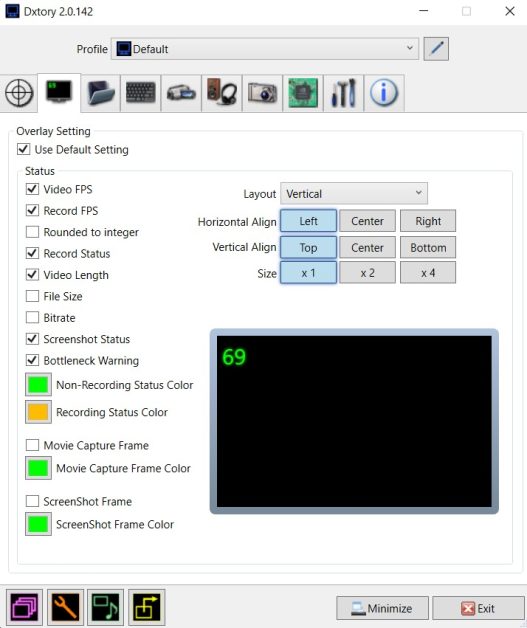
Poți activa și alți parametri, precum scrierea fișierului FPS și starea video, alături de contorul FPS. De asemenea, poți personaliza culoarea contorului FPS în funcție de doi parametri: unul pentru înregistrare și altul pentru când nu înregistrezi. În mod implicit, galbenul este selectat pentru înregistrare, iar verde pentru neînregistrare.
Concluzie
Industria jocurilor este în plină ascensiune, fiind extrem de populară în rândul noilor generații. Contoarele de FPS sunt importante pentru jucătorii care doresc să monitorizeze performanța PC-ului. Utilizarea acestora pentru a-ți îmbunătăți performanțele în joc este crucială, mai ales dacă ești un jucător pasionat și vrei să te remarci în lumea e-sporturilor.
Pentru a-ți îmbunătăți acuratețea în joc, nu uita să verifici și cele mai bune mouse-uri de gaming.